

By Adela D. Louie, Dernière mise à jour: January 3, 2024
Vous êtes-vous déjà demandé comment préserver ces moments mémorables sur Snapchat en enregistrement d'écrans avec audio? Ce guide est votre clé ! Plongez dans les méthodes sûres et autorisées de Enregistrement d'écran Snapchat. Notre article démystifie le processus, garantissant que vous capturez vos clichés préférés de manière responsable et dans le respect des directives de Snapchat. Découvrez les bons outils ainsi que les techniques pour sauvegarder ces moments éphémères sans violer la confidentialité ni même violer les conditions de service.
Partie n ° 1 : Meilleur outil pour filtrer les instantanés d'enregistrement - FoneDog Screen RecorderPartie n°2 : Comment enregistrer un enregistrement Snapchat sur iOSPartie n°3 : Comment enregistrer un enregistrement Snapchat sur Android Conclusion
Enregistreur d'écran FoneDog est un logiciel polyvalent conçu pour capturer facilement l'activité de votre écran, ce qui en fait un excellent outil pour Enregistrement d'écran Snapchat (ou toute autre application). Il est équipé de diverses fonctionnalités qui permettent un enregistrement d'écran de haute qualité, ce qui en fait un choix idéal pour capturer des clichés et d'autres contenus à l'écran.
Téléchargement gratuit
Pour Windows
Téléchargement gratuit
Pour les Mac normaux
Téléchargement gratuit
Pour M1, M2, M3
Télécharger et installer : visitez le site Web FoneDog Screen Recorder et téléchargez le logiciel adapté à votre système d'exploitation (Windows ou Mac). Suivez les instructions à l'écran pour installer le logiciel sur votre ordinateur.
1. Lancez FoneDog Screen Recorder : ouvrez le logiciel après l'installation.
2. Définir les préférences d'enregistrement : ajustez les paramètres en fonction de vos préférences. Cela inclut le choix de la zone d'enregistrement (plein écran ou zone personnalisée), la sélection des sources d'entrée audio (son du système, microphone ou les deux) et le choix d'autres options telles que la fréquence d'images, le format de sortie et la qualité.

3. Préparez Snapchat : ouvrez Snapchat sur votre appareil et accédez au contenu que vous souhaitez enregistrer.
4. Commencez l'enregistrement : revenez à FoneDog Screen Recorder et cliquez sur le bouton "Record" bouton. Faites glisser pour sélectionner la zone de l'écran où Snapchat est visible ou choisissez tout l'écran pour l'enregistrement.

5. Commencez la capture : lisez les clichés ou le contenu que vous souhaitez enregistrer sur Snapchat.
6. Arrêter l'enregistrement : une fois que vous avez capturé le contenu souhaité, cliquez sur le "Arrêt" dans FoneDog Screen Recorder pour mettre fin à la session d'enregistrement.

7. Prévisualiser et enregistrer : examinez la vidéo enregistrée dans l'interface FoneDog Screen Recorder. Coupez ou modifiez la vidéo si nécessaire. Enregistrez le contenu Snapchat enregistré sur votre ordinateur dans le format préféré.
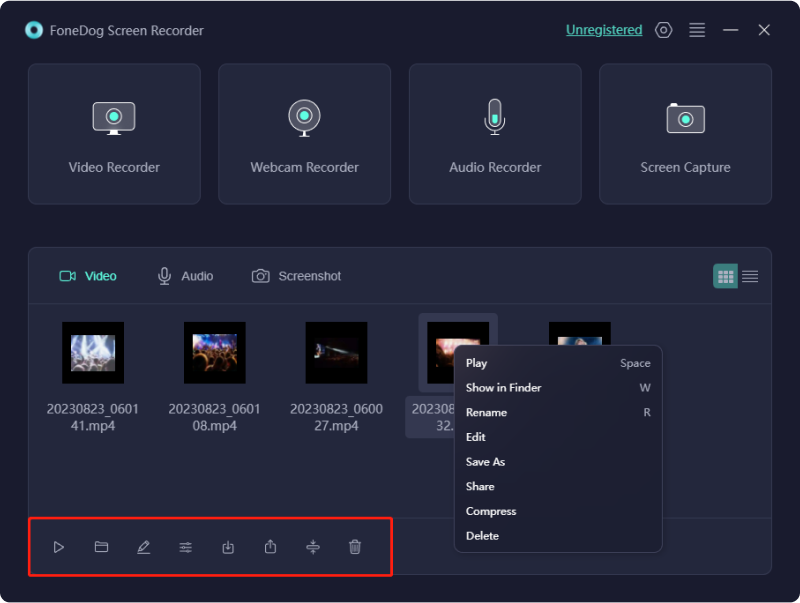
Snapchat fonctionne comme une plate-forme de communication à multiples facettes, permettant aux individus d'échanger des photos, des vidéos et des messages éphémères qui disparaissent après le visionnage. Réputée pour sa nature éphémère, l'application propose une gamme de filtres, d'objectifs et de composants de réalité augmentée.
De plus, les utilisateurs participent au partage d'histoires, aux discussions et à l'exploration de contenus divers via la fonction Découvrir, cultivant ainsi un domaine de communication éphémère et interactive. Vous trouverez ci-dessous quelques applications disponibles pour l'enregistrement d'écran Snapchat, vérifiez-les et apprenez à les utiliser :
Apowersoft iPhone/iPad Recorder est une application de mise en miroir d'écran qui permet aux utilisateurs de mettre en miroir et d'enregistrer l'écran de leur iPhone ou iPad sur un ordinateur. Ce logiciel permet aux utilisateurs d'afficher l'écran de leur appareil iOS en temps réel sur un écran d'ordinateur et d'enregistrer toutes les activités à l'écran, y compris Snapchat. Pour utiliser Apowersoft iPhone/iPad Recorder pour enregistrer des clichés sur Snapchat :
AirShou était une application d'enregistrement d'écran iOS qui permettait aux utilisateurs de capturer l'écran de leur appareil, y compris le contenu de Snapchat. Voici un guide général sur la façon dont AirShou a fonctionné pour enregistrer Snapchat :
Dr.Fone - iOS Screen Recorder est un outil logiciel conçu pour refléter et enregistrer l'écran des appareils iOS, tels que les iPhones et iPads, sur un ordinateur. Il offre aux utilisateurs la possibilité de capturer les activités à l'écran de leur appareil iOS, y compris le contenu de Snapchat. Voici les étapes générales pour utiliser Dr.Fone - iOS Screen Recorder pour enregistrer Snapchat :
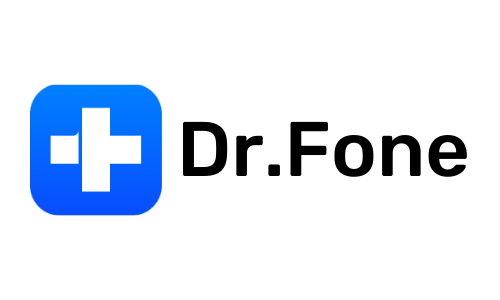
Maintenant que nous avons répertorié les applications pour les utilisateurs iOS, voici une autre liste d'applications que vous pouvez utiliser pour l'enregistrement d'écran Snapchat, consultez-les ci-dessous :
AZ Screen Recorder est une application basée sur Android utilisée pour capturer les activités d'écran sur les appareils mobiles. Depuis ma dernière mise à jour en janvier 2022, il était couramment utilisé pour enregistrer des jeux, des didacticiels, des démonstrations d'applications et bien plus encore sur les appareils Android, y compris le contenu de Snapchat. Voici un guide sur la façon d'utiliser AZ Screen Recorder pour enregistrer des clichés sur Snapchat :
Mobizen Screen Recorder est une application Android conçue pour capturer et enregistrer l'écran des appareils Android. Il offre diverses fonctionnalités d'enregistrement, notamment des outils de capture d'écran, d'enregistrement vidéo et d'édition. Voici un guide sur la façon d'utiliser Mobizen Screen Recorder pour enregistrer des clichés sur Snapchat :
DU Recorder est une application d'enregistrement d'écran Android qui permet aux utilisateurs de capturer une vidéo des activités sur l'écran de leur appareil. Il offre diverses options d'enregistrement, notamment des fonctionnalités d'enregistrement d'écran, de capture d'écran et d'édition vidéo. Voici un guide sur la façon d'utiliser DU Recorder pour enregistrer des clichés sur Snapchat :
Les gens LIRE AUSSIGuide complet 2024 sur la façon d’enregistrer un enregistrement sur NetflixCapturer l'instant : choisissez le meilleur enregistreur GIF
Enregistrement d'écran Snapchat est important pour préserver des moments mémorables, partager des didacticiels ou capturer du contenu pour référence. FoneDog Screen Recorder est un outil efficace, permettant aux utilisateurs de capturer et de conserver des clichés sans effort. Sa polyvalence et sa facilité d'utilisation en font un atout précieux pour préserver les souvenirs de Snapchat et partager du contenu engageant. Passez une merveilleuse journée à venir !
Laisser un commentaire
Commentaire
Enregistreur d'écran
Logiciel d'enregistrement d'écran puissant pour capturer votre écran avec webcam et audio.
Articles Populaires
/
INTÉRESSANTTERNE
/
SIMPLEDIFFICILE
Je vous remercie! Voici vos choix:
Excellent
Évaluation: 4.7 / 5 (basé sur 88 notes)